Macintosh で Kensington Thinking Mouse を使うときの設定についてです.Kensington
Thinking Mouse は4ボタンマウスで Windows 用のものもあります.マウスのボタンとモディファイアキー(Command,
Option, Shift, Control)の組み合わせをそれぞれさまざまな種類のマウスクリックやドラッグ,キー入力に対応させることができて非常に強力なデバイスです.が,ドライバの出来はいまいち.ドキュメントも読みづらく設定の仕方は分かりにくいです.^^;
まず Kensington Thinking Mouse は ADB デバイスなので,少し前の Mac なら標準で使えたのですが,最近の Mac は ADB ポートがなくなってしまったので,それでも使いたい人は iMate などの ADB⇔USB 変換コネクタ経由でつなぐ必要があります.ちなみに Thinking Mouse 自体が¥8000〜,iMate も \7000〜 とかするので,両方だと結構な出費になります.
さてこのマウスのドライバですが,製品には日本語版 MouseWorks 5.02J というのがついてきます.しかしこの 5.02J 全然ダメです.Kensington の web ページ に行って英語版の MouseWorks の最新バージョンを download しましょう.現在の最新バージョンは 5.30 です.これをインストールするとコントロールパネルフォルダに Kensington MouseWorks(のエリアス)が入るのでそれを起動します.各種の設定はそこで行います.
注.2000.3.31 現在 MouseWorks の最新バージョンは 5.40 です.Kensinton の web サイトからダウンロードできます.いろいろバグフィクスされているようで,アップグレードお勧め.アップグレードの前にはバックアップをお忘れなく!
System-Wide Settings の Acceleration ではマウスの動きに対してカーソルの動く早さを調節できるようになっています.Fine Adjustment を用いてマウスを早く動かしたときにはカーソルが大きく移動しゆっくり動かしたときには移動量 が小さくなるように設定します.Diablo はいろんな場面で対象をいかに早くカーソルで捕捉するかが重要なので,この設定はいろいろ試してみて使いやすい値をみつけるといいです.
さて Diablo 用の設定ですが,Settings For: のポップアップメニューから Add/Change Sets を選び Add ボタンを押して Diablo アプリケーションを選択します.これで Diablo が起動しているときだけ有効になるようなクリック設定ができるようになります.Setting For: のポップアップが Diablo になっていることを確認した上で,さっそく設定を行いましょう.
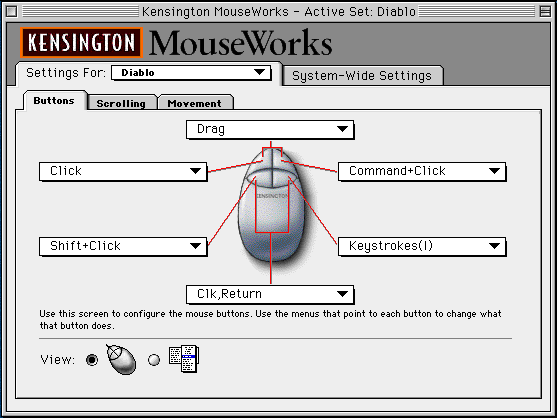
どのボタンを何に設定するかはもちろん自由です.ほとんどの設定は説明するまでもないですね.ちなみに上の私の設定では Top Chord(下側のボタンを2つ同時に押したとき)の「Clk,Return」となっている設定以外は簡単に設定できますね.Top Chord の設定は Custom 設定とよばれるもので,それを用いるとキー入力とマウスクリックの様々な組み合わせをボタン一発で入力できるようになるので非常に強力ですが,設定の方法はかなり複雑です.^^; Custom 設定を行うには Option キーを押しながら対応するポップアップをクリックすると,一番下に Custom というのがあらわれますからそれを選びます.下は「Clk,Return」の設定例です.
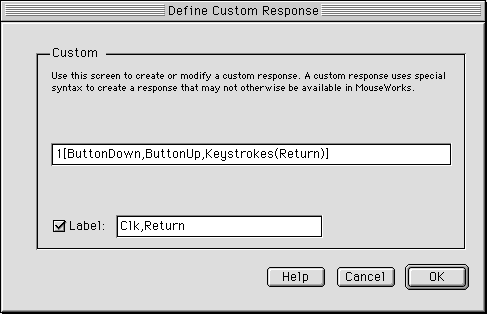
さて,4つのボタンの効果はこれで設定できましたが,ボタンとモディファイアキーの組み合わせを設定するには,メイン画面 の下にある View で右側のリスト表示に切り替えます.
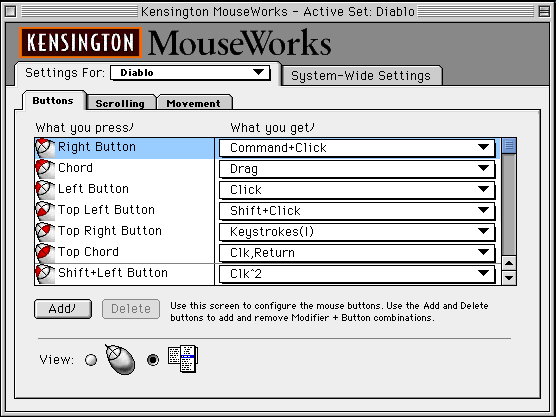
この画面で Add ボタンを押せばいろいろな組み合わせに対する反応を登録することができます.あとはあなたの想像力次第です.
ちなみに私の場合は Command キーと4つのボタンに対して4つの魔法詠唱を登録しています.それぞれ custom 設定で
| Command+Right Button | 1[Keystrokes(F5),Command+ButtonDown,ButtonUp] |
| Command+Left Button | 1[Keystrokes(F6),Command+ButtonDown,ButtonUp] |
| Command+Top Left Button | 1[Keystrokes(F7),Command+ButtonDown,ButtonUp] |
| Command+Top Right Button | 1[Keystrokes(F8),Command+ButtonDown,ButtonUp] |
となっています.